Aggiornato con il 12 novembre 2024
L'utilizzo di un'unità USB per l'installazione è un metodo comune; che si tratti dell'installazione di un sistema operativo, dell'aggiornamento del BIOS o della CE, è comodo e non limitato dal sistema esistente. Tuttavia, a causa di alcune impostazioni errate, questo metodo potrebbe non funzionare correttamente. Di seguito, vengono presentate le cause del fallimento e le relative soluzioni.
1. Manca il file di avvio del disco U
- In genere, quando si crea un pacchetto di installazione USB, questo deve contenere un file EFI, che è il file di avvio. Se manca, il tentativo di avvio dall'unità USB può provocare una schermata nera seguita da un'uscita dal programma di avvio USB, oppure può impedire del tutto l'accesso al programma di avvio USB.

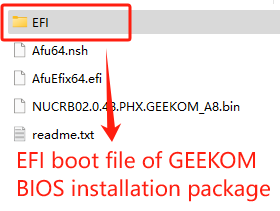
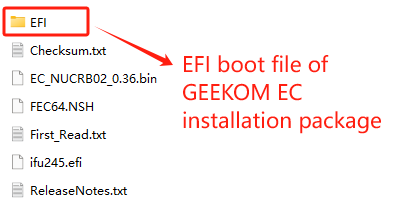
2. I file di installazione sono fuori posto
- In genere, per l'installazione vengono utilizzati più file, che devono essere collocati tutti nella stessa cartella dopo il download. Anche la semplice copia dell'intero pacchetto di file nella directory dell'unità USB senza una corretta estrazione può impedire l'avvio del programma di installazione.
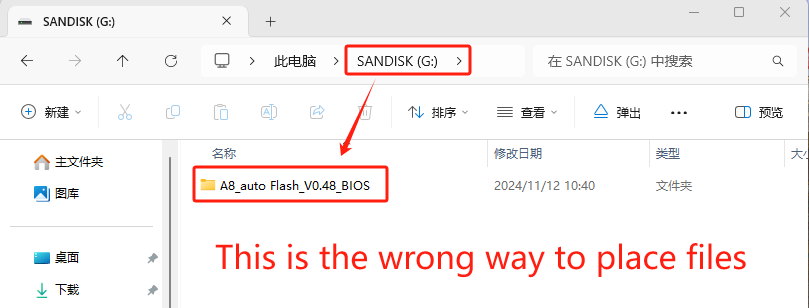
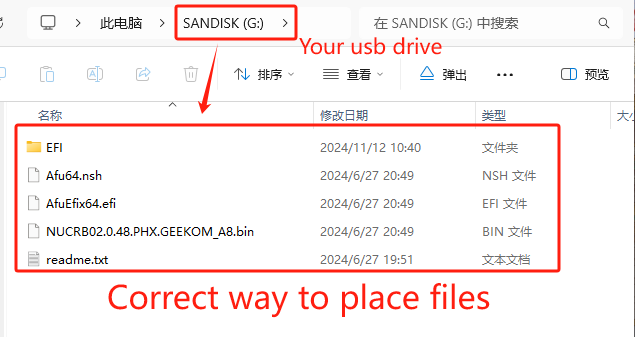
3. Errore di formato del disco USB
- File diversi richiedono programmi di installazione diversi sulla chiavetta USB, e quindi anche i requisiti del formato USB variano. Se si accorge che il formato non soddisfa i requisiti, può cambiare gli attributi del formato con Formattazione dell'unità USB.
- Installare BIOS&EC: Il disco USB deve essere in FAT32 formato
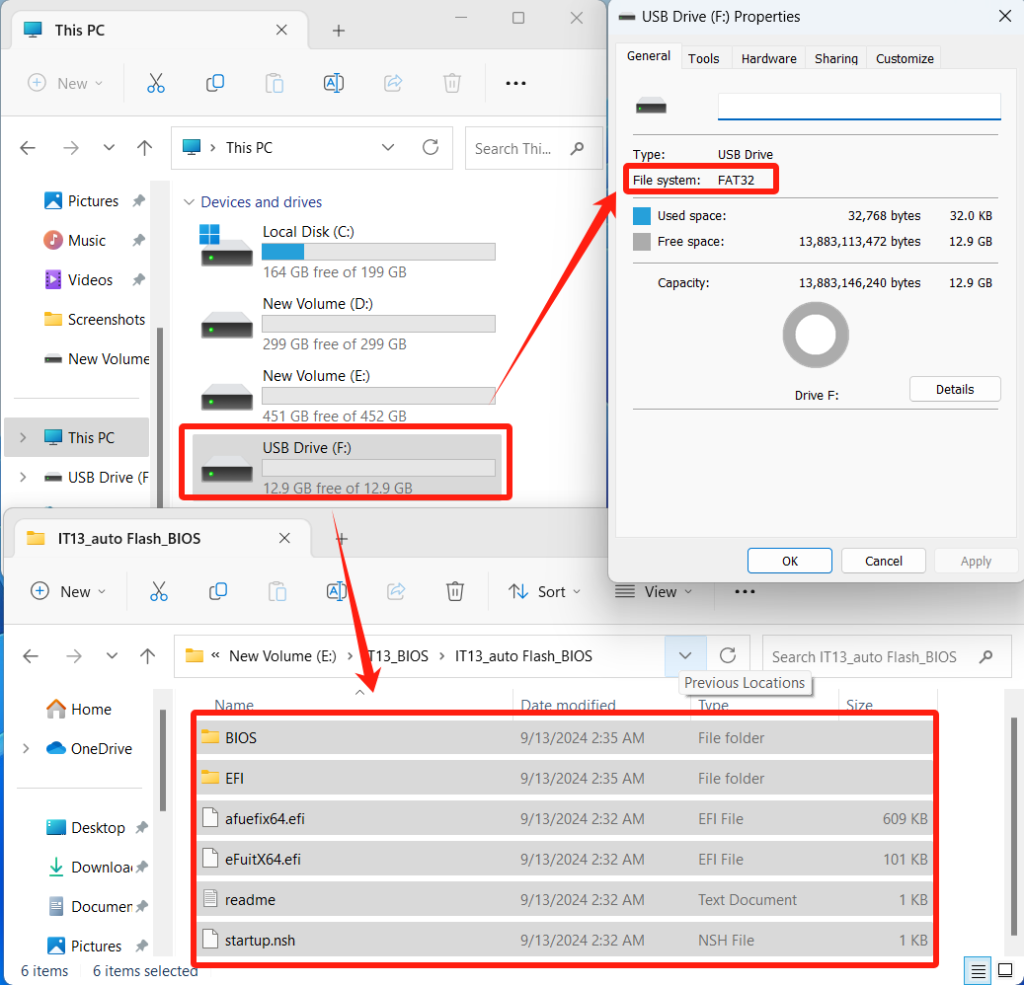
2. Installazione sistema: Il disco U deve essere in NTFS e anche il nome del disco U deve essere cambiato in VINCOLO.
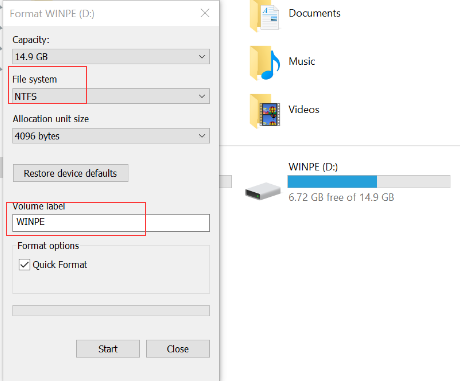
Quando viene visualizzata questa schermata durante l'installazione del sistema, significa che deve modificare il nome del disco USB in "VINCOLO“
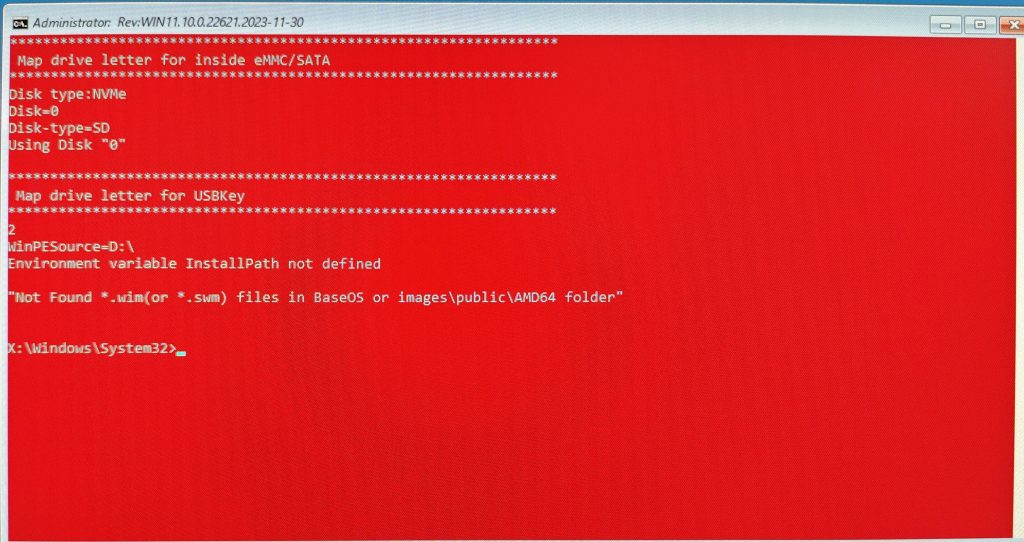
4. Il Secure Boot non è disattivato
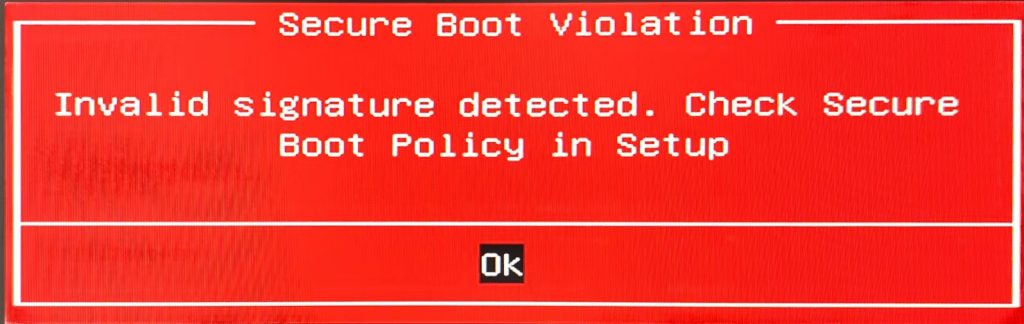
- Se vede il prompt mostrato sopra quando seleziona l'avvio via USB, indica che deve modificare l'opzione Secure Boot nel BIOS della macchina.
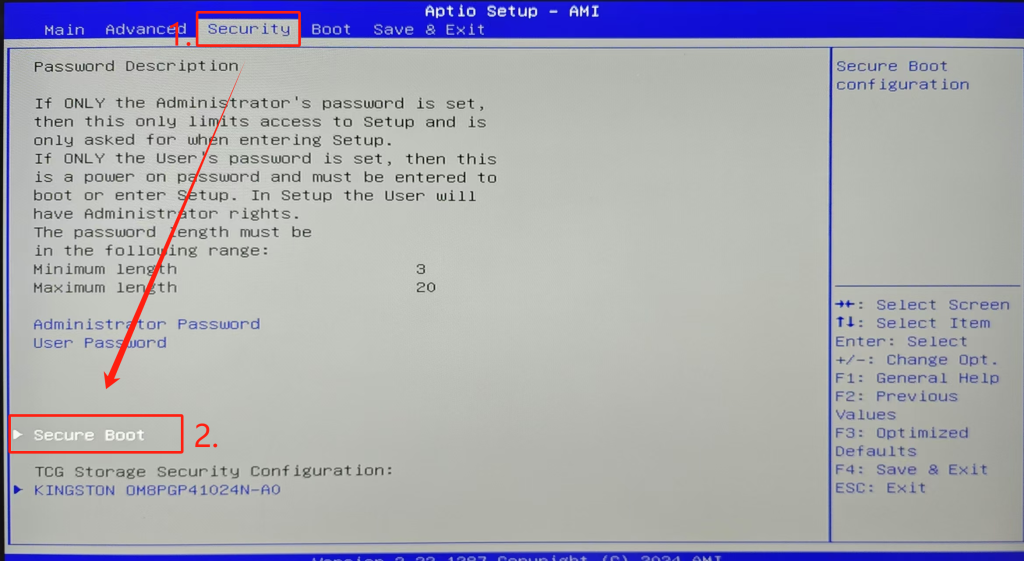
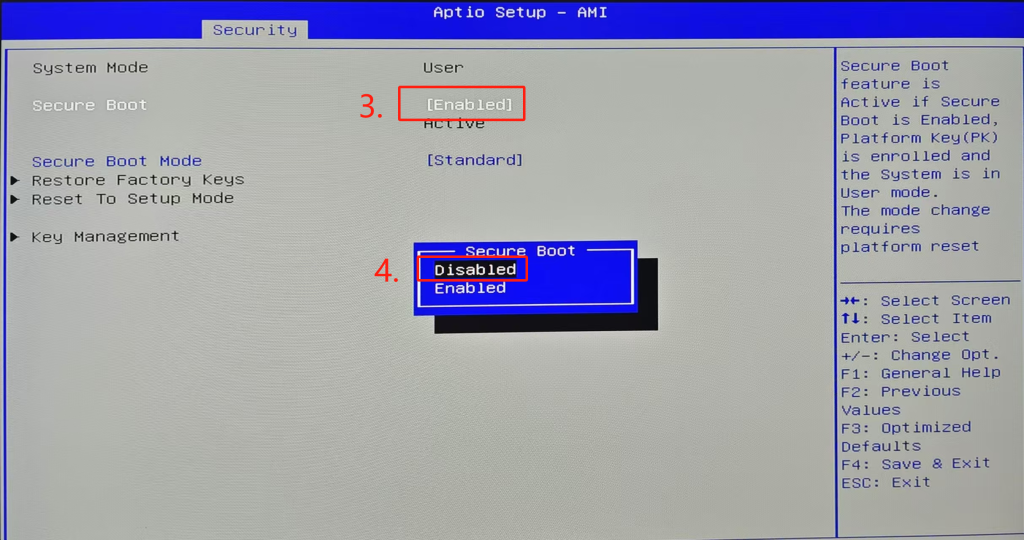
The Secure Boot option may be unmodifiable in its current state. In this case, you need to use the BIOS unlocking tool. After unlocking, re-enter the BIOS to manually disable the Secure Boot option.
BIOS menu unlock tool Download link:BIOS菜单解锁工具(per Windows) /Utilizza il Tutorial
Se si modificano le opzioni del BIOS, ricordarsi di premere F4 per salvare le modifiche, altrimenti le modifiche saranno inefficaci.
5. Wrong boot sequence
- Inserisca l'unità USB preparata, e quando il computer si spegne e si riavvia, prema F7 per selezionare il dispositivo di avvio. Di solito ci sono più opzioni; scelga semplicemente l'unità USB che ha inserito.
- La prima opzione predefinita è solitamente il disco rigido con il sistema operativo installato. Se la sceglie, il sistema verrà caricato da quell'unità.
- La seconda e la terza opzione sono solitamente le unità USB inserite. Scegliendo una di esse, verrà caricato il programma di installazione USB, che le permetterà di iniziare l'installazione del sistema operativo, del BIOS o dell'EC.
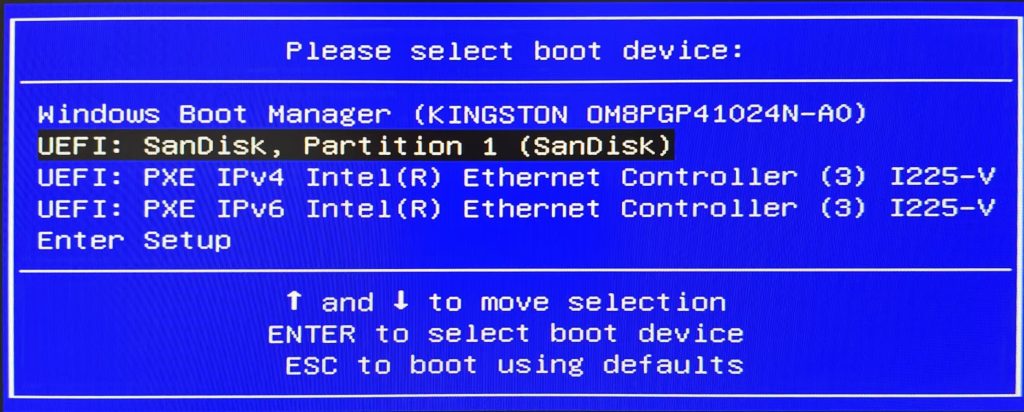
6. USB port not recognized properly
- Provi a inserire l'unità USB in porte USB diverse. Su alcuni dispositivi più vecchi, le porte USB 3.0 potrebbero non riconoscere correttamente il dispositivo di avvio. Provi invece ad utilizzare una porta USB 2.0.
7. Utilizzo di uno strumento di installazione sbagliato
- Attualmente, i file di installazione di tipo USB Flash, come quelli per il programma Sistema, BIOS e ECsono supportati solo per l'installazione tramite Unità USB. L'utilizzo di altri dispositivi, come i dischi rigidi esterni, provocherà un fallimento dell'installazione. Nell'immagine sottostante, viene utilizzato un disco rigido esterno per l'installazione del sistema: sebbene entri nel programma di installazione USB, si blocca nella schermata di installazione e la barra di avanzamento in basso si ferma.
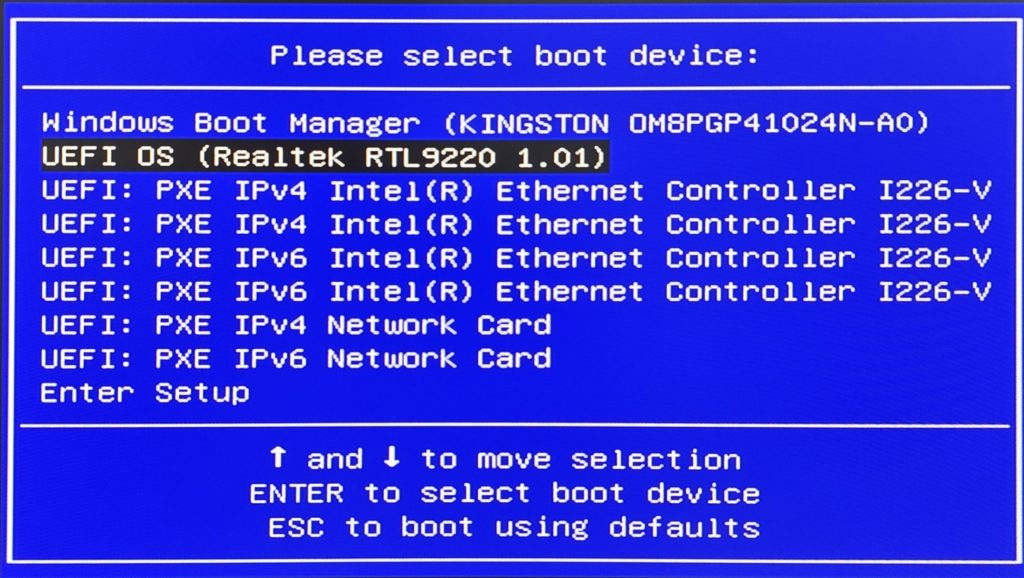
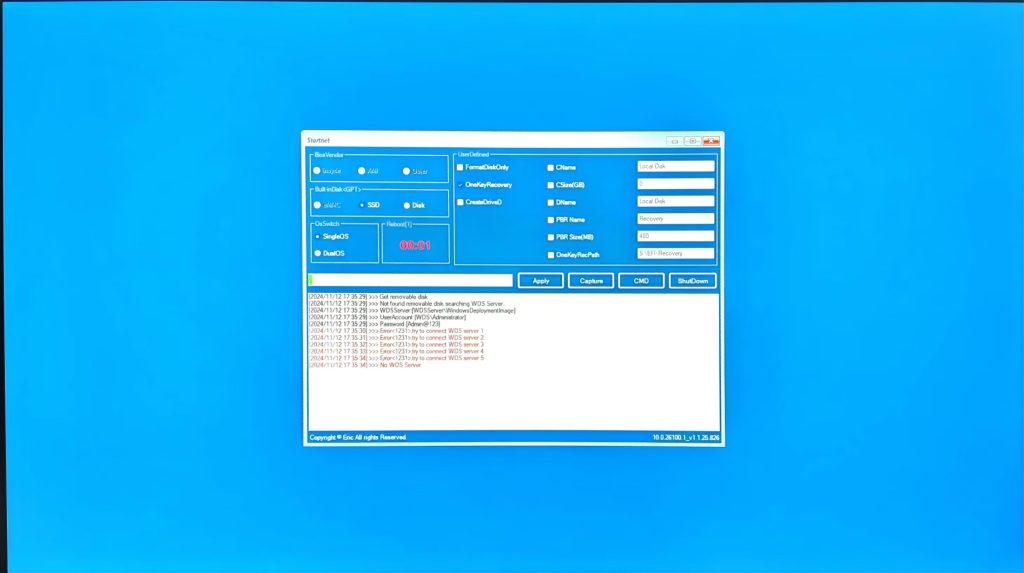
Finché l'installazione non è iniziata, i file sull'SSD non verranno eliminati. In questa schermata, è sufficiente cliccare sul pulsante "X" nell'angolo superiore destro per riavviare il computer.
Grazie per aver guardato. Se ci sono errori, le vostre correzioni sono benvenute.